大家是不是也有过这样的烦恼?拍了很多好看的照片,可是结果一看,怎么人脸有点模糊!但是再拍也拍不出一样的感觉了。其实这种情况不需要担心,有很多方法可以让模糊的照片变得清晰起来的!今天小编就来教大家4个把模糊的照片变清晰的方法,一起来看看吧!

方法一:使用嗨格式图片无损放大器
使用手册:
第一步,打开『嗨格式无损放大器』软件,点击主界面中的【图片清晰度修复】功能,进入操作界面。
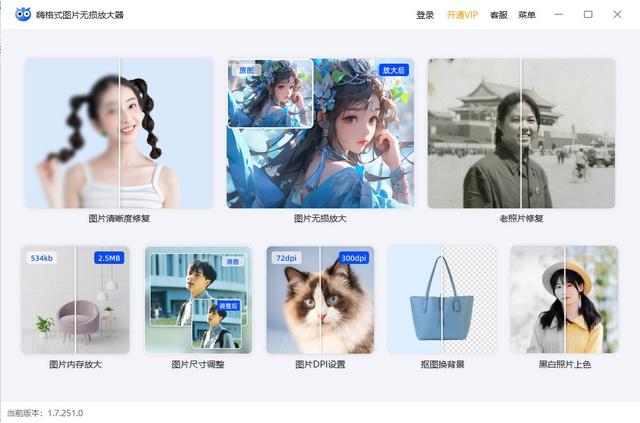
第二步,点击新界面中的“+”号,从本地文件夹选择模糊图片并导入到软件中。
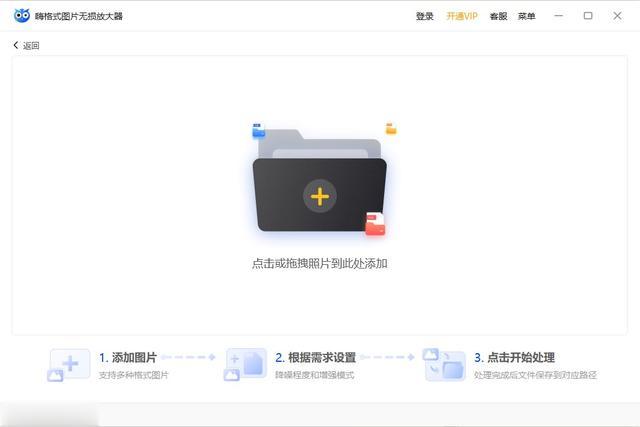
第三步,图片导入后在下方自定义修复的参数,完成后点击一侧的【开始】按钮,等待软件自动修复画质。

方法二:使用PhotoKit
使用手册:
第一步,打开『PhotoKit』网站,点击官网首页右上角的【开始编辑】按钮,进入操作页面。

第二步,点击新页面中的【打开图片】按钮,从本地文件夹选择模糊图片并导入到软件中。
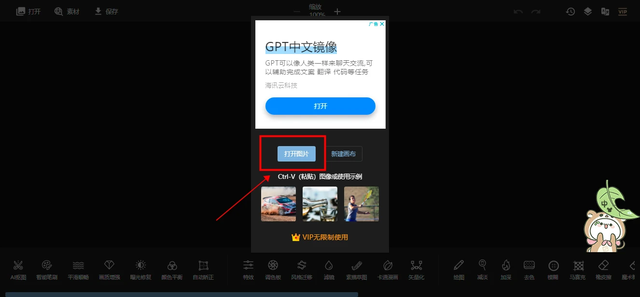
第三步,图片导入后点击下方的【画质增强】按钮,选择【人工智能画质增强】的选项后等待网站自动修复画质。
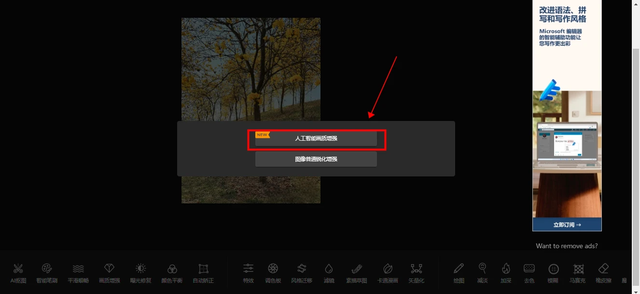
方法三:使用jpgHD
使用手册:
第一步,打开『jpgHD』网站,点击官网首页中的【选择照片】按钮,从本地文件夹选择模糊图片并导入到软件中。
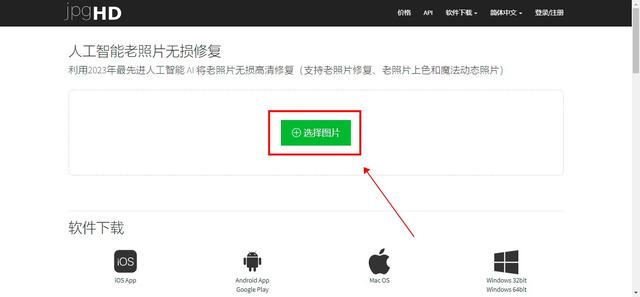
第二步,图片导入后点击【开始】按钮,在跳出的“任务配置”窗口中设置修复参数,完成后再次点击【开始】按钮等待网站自动修复画质。
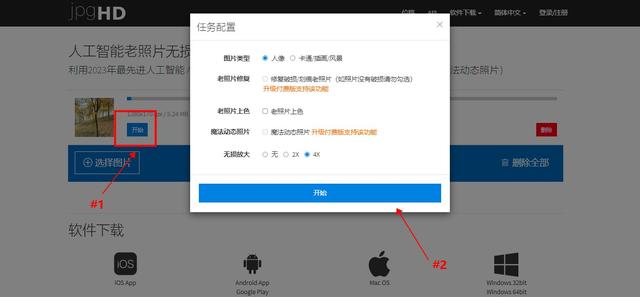
方法四:使用酷雀AI智能抠图
使用手册:
第一步,打开『酷雀AI智能抠图』应用,点击主界面中的【图片变清晰】功能,从本地相册选择模糊图片并导入到软件中。
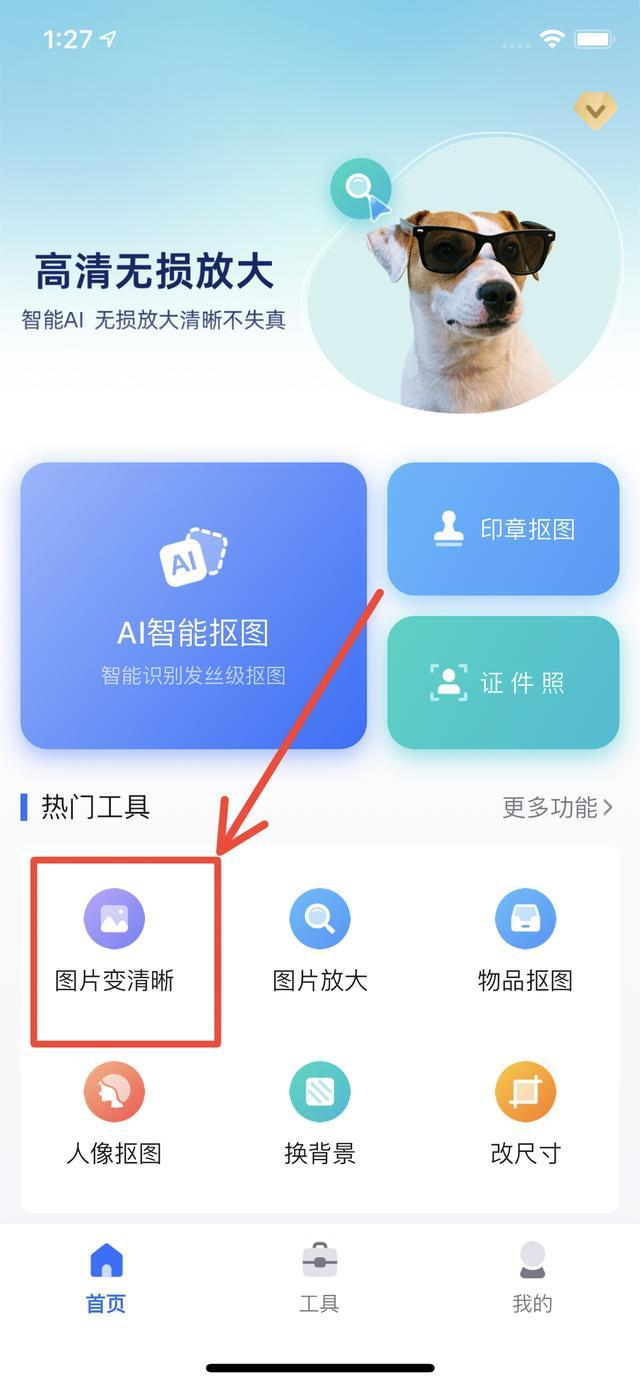
第二步,图片导入后软件会自动修复画质,完成后可以在界面中预览到修复后的效果。
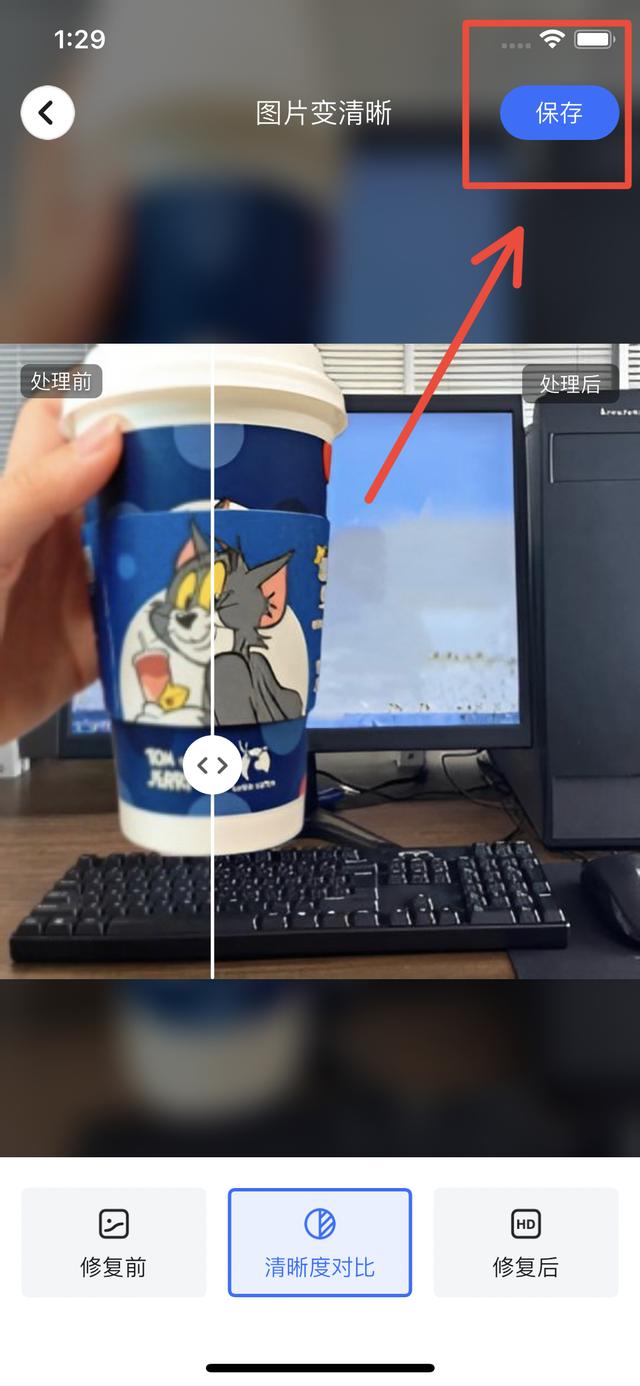
好了,分享就到这里啦,以上四个方法大家学会了吗?赶紧试试吧!暂时没有需要的也可以先收藏,方便以后找到这个文章哦!
